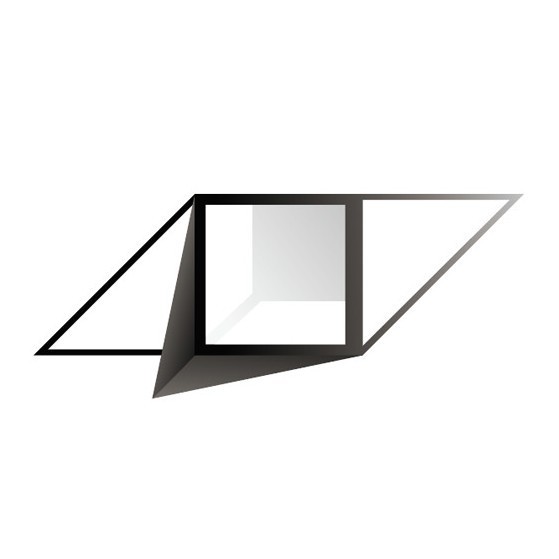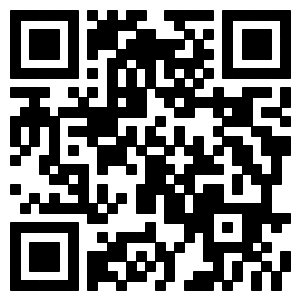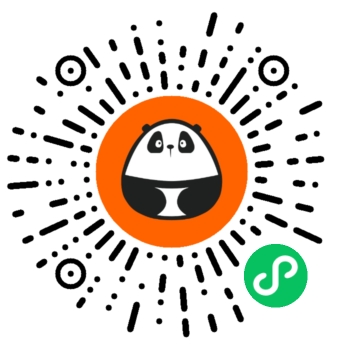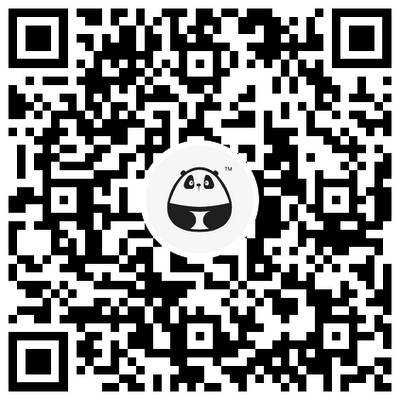- 0
- 0
- 0
分享
- DIY光栅画?一站式保姆级教程带你轻松搞定!
-
原创 07-08
光栅卡DIY全攻略
DIY Guide to Raster Cards

终极完结版光栅教程和软件来了!!
这次的完结版干货满满,涵盖光栅画制作全流程、免费(界面版)工具软件分享,以及踩坑经验。懒得看字的可以直接看视频。
我们的光栅软件新增了操作界面、超高精度图片导出、对齐辅助线和自动检查功能,依旧免费提供。已领取过旧版本的朋友,可在后台重新获取。
一、光栅画制作步骤
1. 硬件准备:注意电脑要带独立显卡,笔记本电脑要指定高性能显卡。
2. 打印机设置:
打印机纸张设置无边框,扩展边距为0,原始(保持)比例,打印精度选择最高精度,打印纸选择能到最高精度的纸张
颜色模式:不要选自动!要选不调整颜色设置!
打印纸张的选择:光面照片纸,耐刮擦的更好一点点
*注意,我们的经验都基于打印精度能到1200dpi的EPSON L1861打印机
3. 测试LPI
从粗到细围测到精准的LPI值,测试时,测试线方向与双眼平行(避免双目视觉的角度差),然后一定要先完全对齐光栅线和平行辅助线,然后找颜色最均匀一致的测试条带的LPI值,从一个角度看过去只有一个颜色,换一个角度整个条带是完整均匀的另一个颜色就对了。修改LPI中值和调小测试间隔(建议测到0.01精度就够了,再小对于普通打印机来说没有意义了)。重复这一步直到找到颜色变化最完整最均匀的LPI值。
4. 准备图片
准备好图片序列帧。注意序列帧命名序号要位数一致,比如01,02,11,12,确保软件读图顺序不会错。
5. 生成图片
电脑配置较好的话,dpi打印精度可以高一些,建议不要低于1200dpi。两种出图模式,带测试线模式会留少量区域打印测试线,辅助对齐。点击“开始生成”后,根据电脑性能和图片大小的差别,可能需要多等一会儿才能导出图片。如果生成或保存失败,多半是因为电脑性能不够,降低dpi和图片分辨率即可。
6. 对齐和粘贴
同样注意放平面压紧找对齐,带背胶的卡对齐后借助多个夹子固定位置,贴好一侧后,再完整贴好,UV胶可以慢慢对齐后放日光下固化。

二、多变图制作要点
因为人眼双目立体视觉的关系,多变图适合做成纵向变化的。
此外,多变图分为动图序列帧(连续变化图)和画面差别较大的变图(画面完全不同)
对于实际打印精度能到1200dpi的打印机,动图序列帧建议做50线左右的6-12变,相应准备6-12张连续变化的图,这样视觉效果比较好。
独立的多变图建议50线左右的可做2变和3变,75线可做2变。

三、立体图制作要点
平面图转立体图的教程视频看下面的视频。(AI网址:immersity.ai)
立体光栅图适合做成横向变化的。
对于实际打印精度能到1200dpi的打印机,立体图建议50线12变,线数过高打印精度不够的话无法对齐,线数过低成品分辨率低视觉效果不佳。
以上就是本期分享的全部内容了,快来动手做自己喜欢的光栅画吧~
-
阅读原文
* 文章为作者独立观点,不代表数艺网立场转载须知
- 本文内容由数艺网收录采集自微信公众号云岸互动 ,并经数艺网进行了排版优化。转载此文章请在文章开头和结尾标注“作者”、“来源:数艺网” 并附上本页链接: 如您不希望被数艺网所收录,感觉到侵犯到了您的权益,请及时告知数艺网,我们表示诚挚的歉意,并及时处理或删除。